首先为笔记设置提醒时间以确保及时处理任务,进入印象笔记选择目标笔记,点击右上角更多操作按钮,选择“提醒”并设定具体日期时间,保存后系统将在指定时刻发出通知;如需调整计划,可随时进入原笔记修改或关闭提醒功能;同时需检查设备通知权限,确保印象笔记被允许发送通知,并启用声音、横幅等提示方式,iOS用户确认通知中心设置正确,安卓用户注意省电模式限制;最后通过手动同步刷新数据,保证多设备间提醒状态一致,所有设备登录同一账户并保持客户端更新,实现跨平台提醒正常接收。
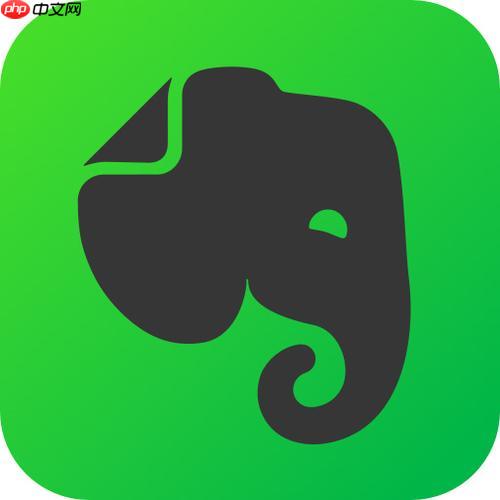
如果您在使用印象笔记记录任务或重要事项时,希望系统能在指定时间提醒您,可以通过设置提醒功能来实现。以下是配置印象笔记提醒与管理通知的具体操作方法:
通过为单个笔记设置提醒时间,可以在指定日期和时间收到通知,帮助您及时处理待办事项。
1、打开印象笔记应用,找到需要设置提醒的笔记并点击进入。
2、在笔记编辑界面右上角,点击“更多操作”按钮(通常为三个点图标)。
3、选择“提醒”选项,进入提醒设置页面。
4、设定具体的提醒日期和时间,并确认开启提醒开关。
5、保存设置后,该笔记将在日历视图中显示提醒图标,并在设定时间触发通知。
当计划变更时,您可以随时调整或删除已设定的提醒,确保信息准确无误。
1、进入包含提醒的笔记详情页。
2、点击右上角的“更多操作”按钮。
3、选择“提醒”选项,查看当前设置的时间。
4、可直接修改日期和时间,或滑动关闭提醒功能以彻底取消。
5、完成更改后退出界面,系统将自动同步更新后的提醒状态。
即使设置了提醒,若设备未授权印象笔记发送通知,则无法接收到提醒消息。
1、进入手机的“设置”应用,找到“通知”或“应用管理”选项。
2、在应用列表中搜索“印象笔记”,点击进入其权限设置页面。
3、确保“允许通知”开关已开启,并检查是否启用了声音、横幅和锁屏显示等子选项。
4、对于iOS用户,请确认“通知中心”中的印象笔记具备“即时提醒”权限。
5、安卓用户还需检查是否有省电模式限制后台活动,必要时将印象笔记加入白名单。
印象笔记支持多端同步提醒信息,需确保账户登录状态正常且数据已完成同步。
1、在任一设备的印象笔记主界面下拉刷新,触发手动同步操作。
2、检查左上角或侧边栏的账户头像是否显示在线状态,确认已成功连接服务器。
3、在其他设备上登录同一账户后,等待片刻让提醒数据自动同步至本地。
4、若长时间未同步,请尝试退出账户重新登录,或检查网络连接情况。
5、确保所有设备均运行最新版本的印象笔记客户端,避免因版本差异导致功能异常。
以上就是如何设置印象笔记的提醒功能_印象笔记提醒设置与通知管理操作指南的详细内容,更多请关注php中文网其它相关文章!

每个人都需要一台速度更快、更稳定的 PC。随着时间的推移,垃圾文件、旧注册表数据和不必要的后台进程会占用资源并降低性能。幸运的是,许多工具可以让 Windows 保持平稳运行。

 C++高性能并发应用_C++如何开发性能关键应用
C++高性能并发应用_C++如何开发性能关键应用
 Java AI集成Deep Java Library_Java怎么集成AI模型部署
Java AI集成Deep Java Library_Java怎么集成AI模型部署
 Golang后端API开发_Golang如何高效开发后端和API
Golang后端API开发_Golang如何高效开发后端和API
 Python异步并发改进_Python异步编程有哪些新改进
Python异步并发改进_Python异步编程有哪些新改进
 C++系统编程内存管理_C++系统编程怎么与Rust竞争内存安全
C++系统编程内存管理_C++系统编程怎么与Rust竞争内存安全
 Java GraalVM原生镜像构建_Java怎么用GraalVM构建高效原生镜像
Java GraalVM原生镜像构建_Java怎么用GraalVM构建高效原生镜像
 Python FastAPI异步API开发_Python怎么用FastAPI构建异步API
Python FastAPI异步API开发_Python怎么用FastAPI构建异步API
 C++现代C++20/23/26特性_现代C++有哪些新标准特性如modules和coroutines
C++现代C++20/23/26特性_现代C++有哪些新标准特性如modules和coroutines



Copyright 2014-2025 https://www.php.cn/ All Rights Reserved | php.cn | 湘ICP备2023035733号